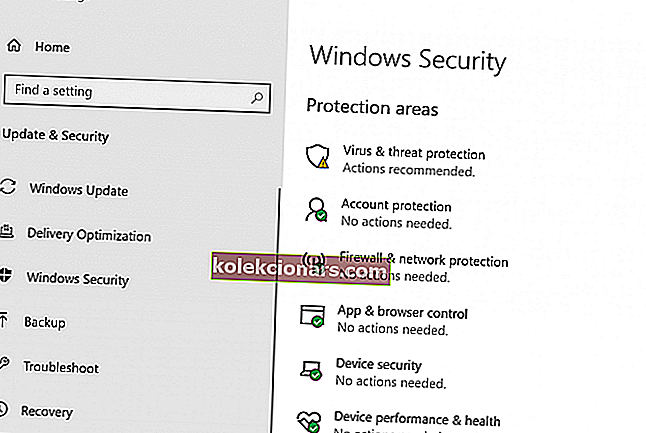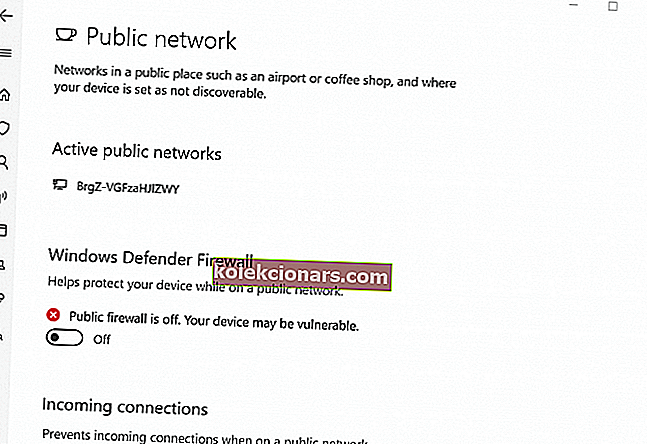- Pripojenie k vzdialenému serveru na prenos súborov sa dá vykonať pomocou softvéru ako PuTTY. Je to veľmi starý softvér, ktorý sa naďalej aktualizuje a funguje veľmi dobre.
- Ak sa pri správe Odmietnuté pripojenie zobrazuje chyba siete , skontrolujte, či je server nakonfigurovaný, skontrolujte, či je použitý port rovnaký ako vaše nastavenie, alebo skontrolujte bránu firewall a skontrolujte, či nie je blokovaný program PuTTY.
- Pretože sa zaoberáme spôsobom prenosu položiek, prečítajte si ďalšie články o prenose súborov, ktoré máme na webe.
- Všetci by sme si želali, aby sa nestretli so žiadnymi problémami, ale bohužiaľ, niekedy sa vyskytnú. Skontrolujte opravy v našom skvelom centre chýb systému Windows 10.
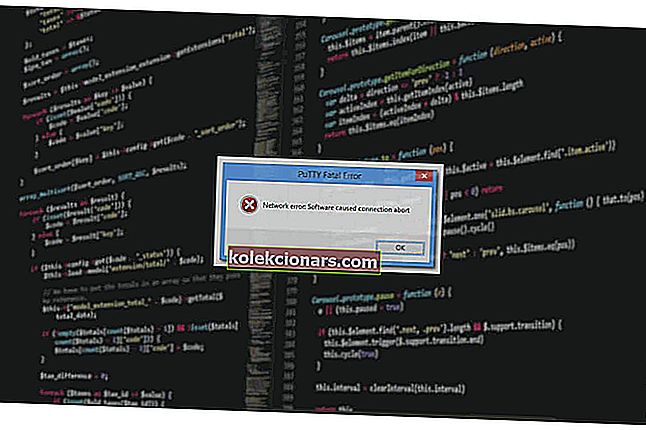
PuTTy je bezplatná a otvorená aplikácia terminálu, ktorá umožňuje správcovi systému prihlásiť sa na vzdialený server cez SSH. Táto malá, ale vysoko stabilná aplikácia sa tiež používa na bezpečný prenos súborov prostredníctvom SCP a SFTP.
Ak pracujete v IT alebo máte vlastnú sadu serverov, ktoré je potrebné pripojiť, PuTTy pre vás nie je cudzí pojem. Čo však môže byť mimozemský koncept, je Putty Fatal error.
Chyba „Chyba siete: pripojenie odmietnuté“ je jednou z bežných chýb súvisiacich s PuTTY, s ktorými sa môžete stretnúť pri práci s Putty. Chyba sa zobrazí pri pokuse o prvé alebo sté pripojenie k vzdialenému serveru.
Zúčastnil som sa na zdieľaní problémov s PuTTy, ale chyby sú väčšinou spôsobené malými, ale nie tak zjavnými problémami.
Ak ste jedným z tých, ktorí sa snažia diagnostikovať chybu odmietnutia spojenia, tento článok vám pomôže túto chybu vyriešiť.
V tomto článku som uviedol všetky možné riešenia chyby odmietnutia spojenia PuTTy. Každý z nich vyskúšajte, kým problém nevyriešite.
Čo spôsobuje chybu siete: Chyby odmietnuté pripojením?
Chyba môže nastať z niekoľkých dôvodov. Niektoré z nich sú uvedené nižšie.
- Užívatelia sa môžu stretnúť s chybou „Chyba siete: pripojenie odmietnuté“:
- Ak sa aplikácia pokúsi získať prístup k službám, ktoré server neponúka / nepodporuje
- Ak sa aplikácia pokúsi pripojiť k serveru telnet, ktorý server nepodporuje.
- Ak váš smerovač blokuje pripojenie z bezpečnostných dôvodov.
- Ak server nepodporuje predvolený port používaný správcom systému na PuTTy.
Toto sú niektoré z bežných príčin chyby siete: chyba odmietnutia spojenia v PuTTy. Ďalej uvádzame niekoľko bežných riešení, ktoré môžete skúsiť vyriešiť.
Ako môžem opraviť chybu siete: chyby odmietnuté pripojením?
Oprava 1: Kontaktujte správcu systému / siete
Ak nie ste správcom systému, je lepšie začať kontaktovaním správcu systému.
Správcovia systému môžu zmeniť niektoré povolenia v smerovači, ak si občas všimnú akékoľvek neznáme zariadenie, ktoré sa pokúša pripojiť, alebo z iných bezpečnostných dôvodov.
Ak je to váš prípad, môžete problém ľahko vyriešiť tak, že sa predtým, ako sa pokúsite problém vyriešiť na svojej strane, obrátiť na správcu systému. Keď ste v tom, môžete mu povedať aj to, ako by nástroje NetCrunch Tools mohli pomôcť pri ich každodenných úlohách.
Oprava 2: Skontrolujte, či je povolené pripojenie SSH
V závislosti od zariadenia, ktoré sa pokúšate pripojiť, sa môže zobraziť chyba siete - chyba odmietnutia pripojenia, ak je v nastaveniach zariadenia deaktivovaný protokol SSH.
Napríklad ak používate Raspberry Pi na pripojenie cez počítač, uistite sa, že je v konfigurácii povolený ssh. Takto to môžete urobiť.
V Raspberry Pi prejdite na Konfigurácia> Rozhrania> ssh. Povoľte službu a skúste to znova.
Nastavenia sa môžu meniť v závislosti od zariadenia, ktoré používate, ale konečným výsledkom by malo byť funkčné sieťové pripojenie cez PuTTy.
Oprava 3: Skontrolujte, či záznamy vašej domény smerujú na server
Ak pracujete s novým serverom a novou doménou, chyba sa môže vyskytnúť z dôvodu nesprávnej adresy servera DNS v nastaveniach domény. Všetci registrátori domén vám umožňujú nasmerovať vašu doménu na ľubovoľného poskytovateľa hostiteľských služieb tretích strán pomocou menného servera.
Ak ste nainštalovali iba server a nezmenili ste menný server, môže sa vyskytnúť chyba siete: chyba odmietnutia pripojenia.
Ak chcete problém vyriešiť, prihláste sa k poskytovateľovi názvov domén a skontrolujte nastavenia servera mien, aby ste zistili, či názvové servery smerujú na vášho poskytovateľa hostiteľských služieb.
Oprava 4: Skontrolujte, či na serveri nie je uvedená adresa IP a zoznam povolených adries
Z bezpečnostných dôvodov môže správca systému povoliť pripojenie iba z počítačov so známou adresou IP, ktoré sú už na bielom zozname v konfiguračnom súbore.
Ak sa vaša adresa IP poskytovateľa internetových služieb zmenila alebo ak ste v práci nový, pravdepodobne budete musieť požiadať správcu siete o udelenie výnimky.
To isté sa môže stať aj v prípade, že sa vaša adresa IP náhodou dostane na čiernu listinu správcu siete.
Obe scenáre si teda overte u správcu siete a zistite, či vám to pomôže vyriešiť problém.
Oprava 5: Zakázať bránu firewall
Ak používate Windows, váš antivírusový program alebo predvolená brána firewall systému Windows a funkcia ochrany siete môžu blokovať prichádzajúce pripojenie a spôsobiť chybu odmietnutia pripojenia.
Skúste dočasne vypnúť bránu firewall, aby ste zistili, či to môže vyriešiť chybu odmietnutia pripojenia. Ak sa tak stane, možno budete musieť vyladiť nastavenie brány firewall, aby ste chybu úplne odstránili.
Zakážte bránu firewall v zabezpečení systému Windows
- Kliknite na Štart a vyberte Nastavenia.
- Otvorte položky Aktualizácia a zabezpečenie> Zabezpečenie Windows.
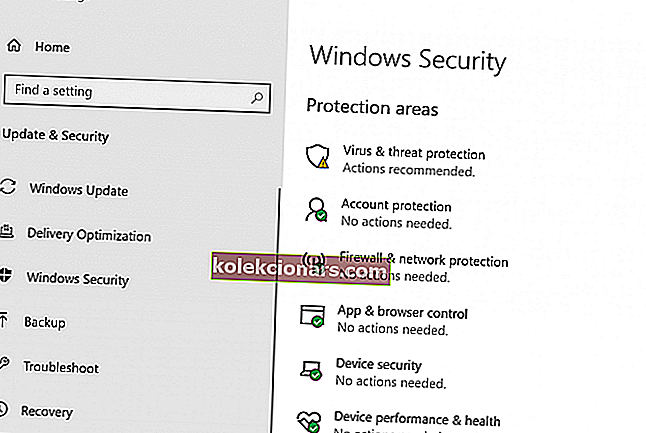
- Otvorte bránu firewall a ochranu siete .
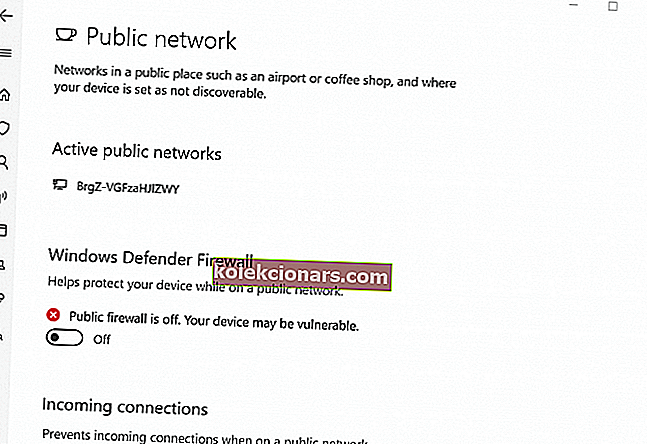
- Vyberte preferovaný typ siete (verejná, súkromná alebo doménová sieť) a vypnite bránu Windows Defender Firewall .
Zakážte antivírusový firewall
Ak máte spustený antivírusový program tretej strany, možno budete musieť zakázať aj bránu firewall ponúkanú aplikáciou. Firewall môžete zakázať pomocou možnosti antivírusového nastavenia.
Skúste sa teraz pripojiť pomocou PuTTy. Ak pripojenie prebehne, musíte problém doladiť nastavením brány firewall.
Vaša sieť potrebuje ochranu! Skontrolujte našich 15 najlepších brán firewall a chráňte svoju domácu sieť.
Ostatné opravy
Ak vám žiadna z opráv nepomohla, môžete skúsiť reštartovať server SSH alebo reštartovať servery.
Ak váš server nastavil niekto iný, je možné, že predvolený port presunul podľa svojho pohodlia. Kontaktujte a požiadajte o konfiguračné uzly, aby ste získali lepšiu predstavu o portoch.
Ak používate plne spravovaný server, obráťte sa na podporu. Ak je problém zo strany poskytovateľa hostingu, problém vyrieši správca systému.
V neposlednom rade začnite používať ďalšie alternatívy k Putty, ako sú iné terminály SH, ktoré vám môžu pomôcť v prípade, že narazíte na chybu, ktorá je špecifická pre PuTTY.
Záver
Závažná chyba tmelu „Chyba siete: k chybe odmietnutia spojenia môže dôjsť z niekoľkých dôvodov a pokúsil som sa uviesť zoznam najbežnejších problémov a ich riešení.
Ak vám však opravy uvedené v tomto článku nefungujú, môžete sa opýtať na fórach týkajúcich sa vášho zariadenia alebo operačného systému, na ktorých sa chyba zobrazuje.
Dajte nám teraz vedieť, či vám niektorá z opráv pomohla, alebo či máte riešenie, ktoré nie je uvedené v článku v komentároch nižšie.
FAQ: Viac informácií o PuTTY a chybe siete: Pripojenie odmietnuté
- Prečo môj tmel nefunguje?
Uistite sa, že máte PuTTY aktualizovaný na najnovšiu verziu. Potom skontrolujte miestny antivírusový softvér alebo softvér brány firewall a uistite sa, že neblokujú aplikáciu. Nakoniec skontrolujte, či ste zadali správne informácie a či je k dispozícii server, ku ktorému sa pokúšate pripojiť.
- Čo je PuTTY?
PuTTY je možno najpopulárnejší softvér v systéme Windows, ktorý sa používa na pripojenie k vzdialenému serveru pomocou protokolov SSH alebo Telnet. PuTTY nepodporuje FTP, a preto by ste potrebovali iný softvér. Prezrite si náš zoznam najlepších automatizovaných nástrojov FTP.
- Ako zistím, či brána firewall blokuje port?
Každý softvér brány firewall má iné rozhranie a dostupné možnosti. Väčšina z nich má zoznamy, ktoré sa nazývajú biele listiny alebo povolené zoznamy, do ktorých tam pridáte PuTTY, aby ste sa uistili, že je povolený. Prečítajte si ďalšie informácie a pokyny, ako skontrolovať, či brána Windows Firewall niečo neblokuje.
Poznámka redaktora: Tento príspevok bol pôvodne publikovaný v marci 2019 a od tej doby bol vylepšený a aktualizovaný v apríli 2020 kvôli sviežosti, presnosti a komplexnosti.